相信现在很多用户对于Win10系统并不会陌生,不过还是有些用户在使用过程中会遇到一些问题,比如点击开始菜单的时候电脑迟迟没有响应,那么我们要是遇到这种问题该怎么办呢?其实解决方法很简单,下面就跟着小编一起来看看开始菜单打不开的解决方法吧。
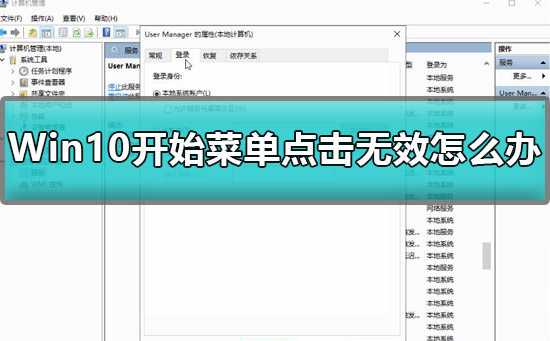
1、右击【此电脑】,选择【管理】,打开计算机管理界面。
2、在【服务和应用程序】下点击【服务】,再在右侧找到【User Manager服务】,双击进入,查看启动类型是否为【自动】。
3、然后点击【登录】选项卡,使用本地系统账户,勾选【允许服务于桌面交互】,完成后重启您的计算机。
 本篇电脑技术文章《Win10开始菜单点击无效怎么办?Win10开始菜单打不开的解决方法》由下载火(xiazaihuo.com)纯净系统之家网一键重装软件下载平台整理发布,下载火系统重装工具网可以一键制作系统启动盘,也可在线一键重装系统,重装好的系统干净纯净没有预装软件!
本篇电脑技术文章《Win10开始菜单点击无效怎么办?Win10开始菜单打不开的解决方法》由下载火(xiazaihuo.com)纯净系统之家网一键重装软件下载平台整理发布,下载火系统重装工具网可以一键制作系统启动盘,也可在线一键重装系统,重装好的系统干净纯净没有预装软件!Win10开机启动项如何设置?Win10开机启动项设置的方法
Win10可以说是目前最常见的系统之一,但是系统中有许多软件在安装之后都会自动设置开启自启,这样会大大的拖延的运行速度或者开机速度,那么在Win10系统中应该如何自定义开机启动项呢?下面就和小编一起来看看操作方法吧。






